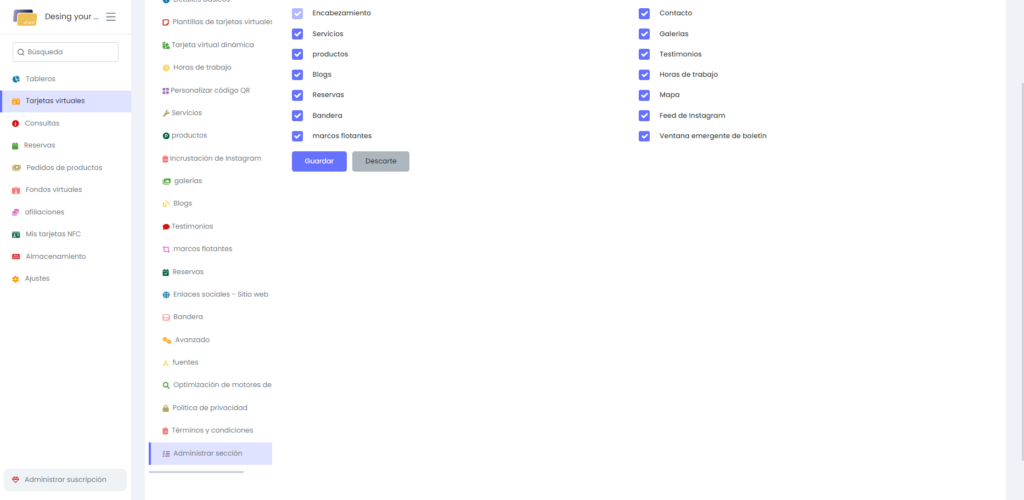¿Cómo empezar? #
Para crear una vCard tienes que ir a la opción que se llama tarjetas virtuales y después seleccionar la opción nueva tarjeta virtual
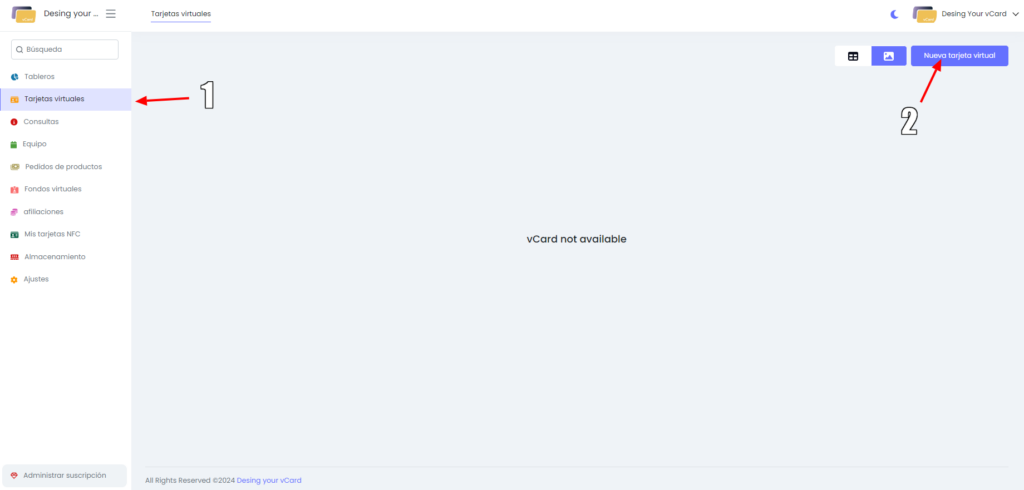
Al hacer esto podrás empezar a crear tu tarjeta digital para ello lo primero que te pedirá será que rellenes los siguientes datos
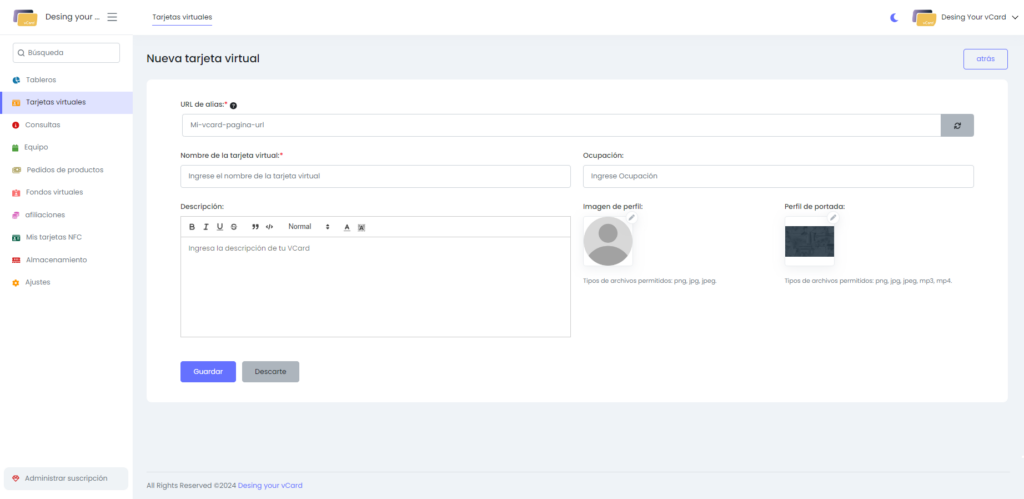
La opción de «URL de alias» te permite personalizar la dirección web de tu tarjeta de presentación virtual para que sea más fácil de recordar o compartir. Básicamente, puedes elegir una palabra o frase única que se añadirá al final de la URL de tu vCard. Por ejemplo, si decides que tu alias sea «miempresa», tu URL personalizada sería:
https://panel.desingyourvcard.com/miempresa
En este caso, en lugar de tener una URL genérica, tendrás una dirección web que se ajuste a tu marca o nombre, haciendo que sea más fácil de identificar y de compartir con otros.
Al rellenar todos los datos y darle a guardar se te abrirá un gran abanico de opciones para personalizar tu vCard
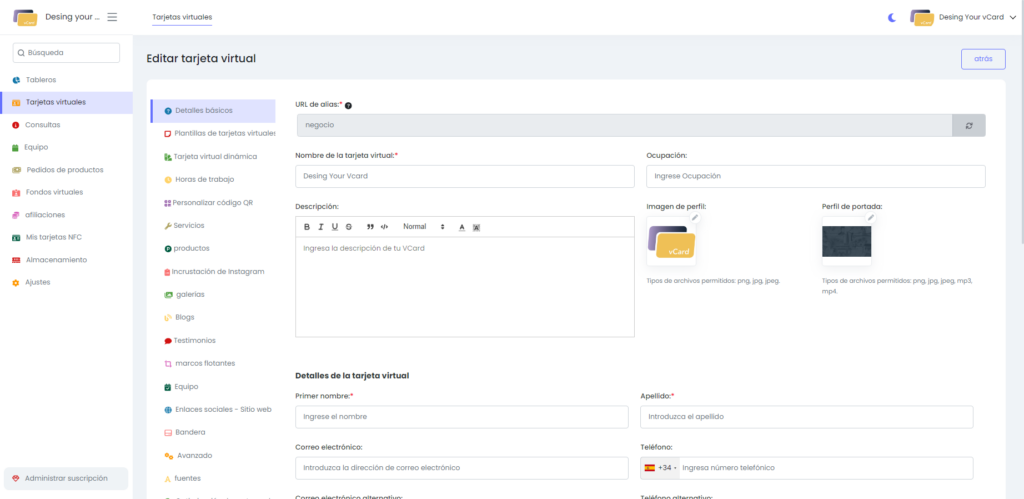
El proceso de crear tu vCard es simple: solo necesitas rellenar los datos en cada sección y guardar al final de cada una. No es obligatorio completar todos los campos; por ejemplo, puedes omitir el horario de atención o los testimonios si prefieres. Sin embargo, mientras más información incluyas, más completa será la tarjeta que verán tus clientes.
Nota importante: al crear tu cuenta, obtienes 30 días de prueba en el plan básico. En este plan basico, ciertas funciones avanzadas, como añadir productos o servicios, no estarán disponibles. Para desbloquear estas funciones, necesitarás actualizar tu suscripción. Para más detalles, haz clic aquí.
La creación de tu vCard es intuitiva, y los campos de cada apartado son fáciles de completar. Además, en la sección de «Plantillas», puedes elegir entre 31 modelos de tarjetas virtuales. Uno de estos modelos se destaca como «Tarjeta Virtual Dinámica», ofreciendo funciones especiales.
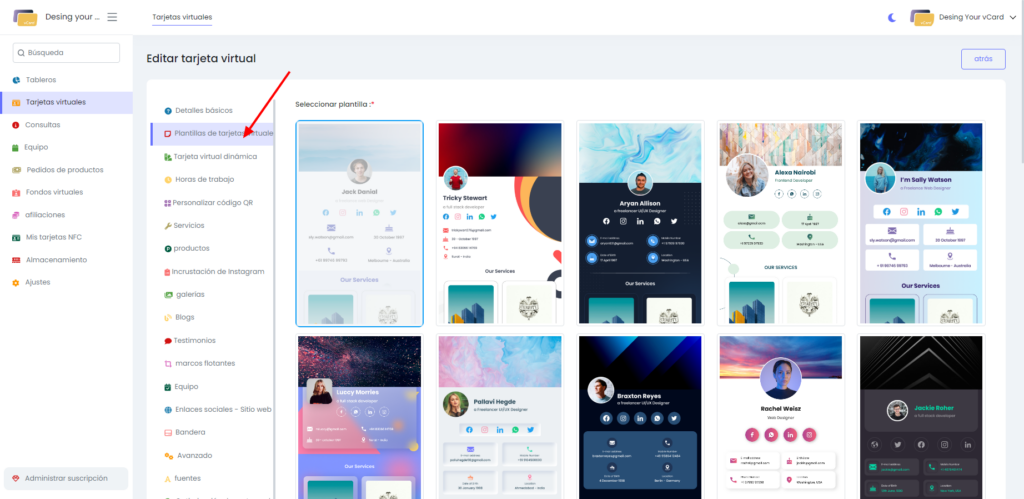
En la segunda opción podrás elegir entre un montón de plantillas habiendo una especial que es la Tarjeta Virtual Dinámica
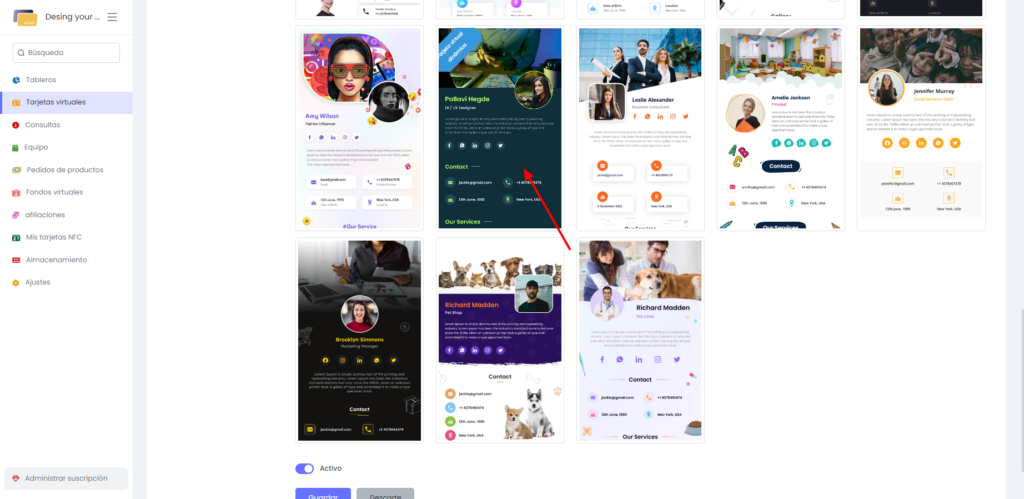
Esa es especial ya que en la tercera opción del menú podrás editar los colores, forma de botones y el estilo de los mismos (Pero solo vale con ese tipo de tarjeta, todas las demás plantillas no se pueden modificar)
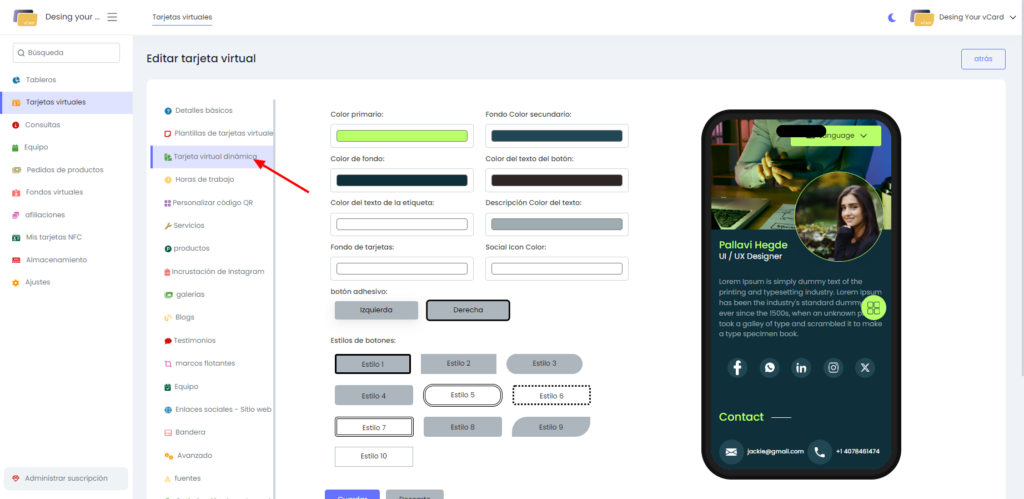
Ahora vamos a seguir con las demás opciones que podemos tener recuerda que algunas de estas opciones pueden no estar disponibles dependerá de que plan de suscripción tengáis
Horario #
En esta sección podéis poner los días que estáis abiertos y vuestro horario para cada día, al igual que en todas las secciones cuando acabéis de editar la sección no os olvidéis de guardar
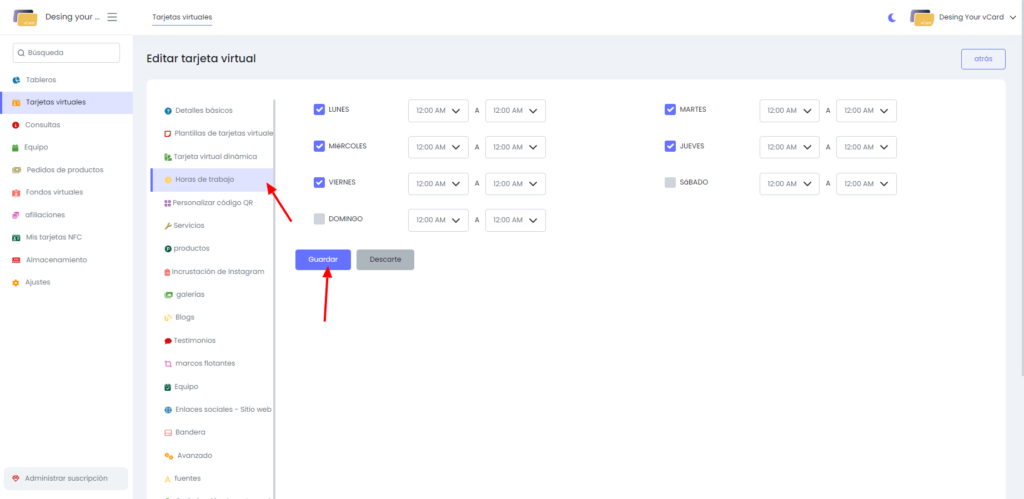
Personalizar código QR #
Aquí podréis modificar tanto el color del código QR como el diseño de el estilo, marcar la opción de aplicar estos cambios para aplicar los colores y siempre al final guardar
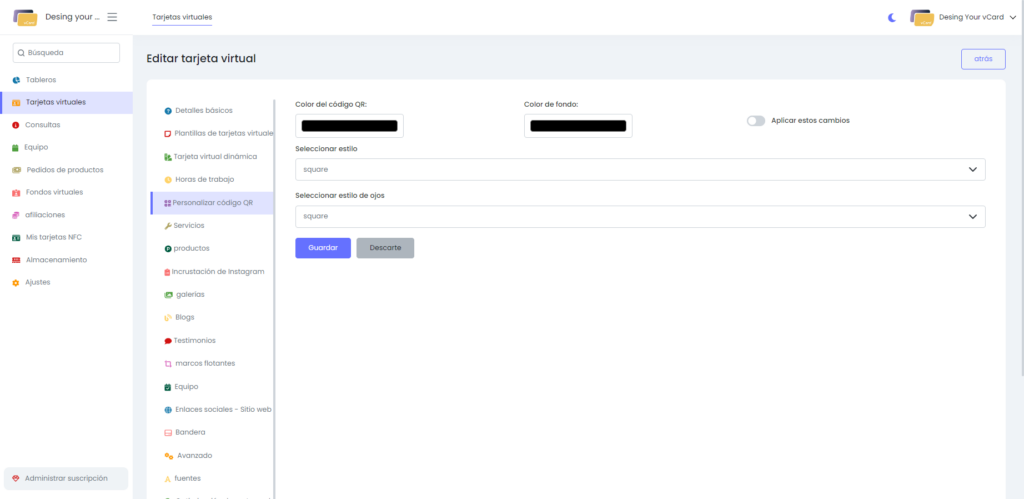
Servicios #
En este apartado podemos añadir los servicios de nuestro negocio para ello simplemente tenemos que pinchar en agregar servicio y rellenar los datos que nos piden y darle a guardar y listo ya tendríamos un servicio añadido ahora seria volver a hacer el mismo proceso para todos los que tengamos
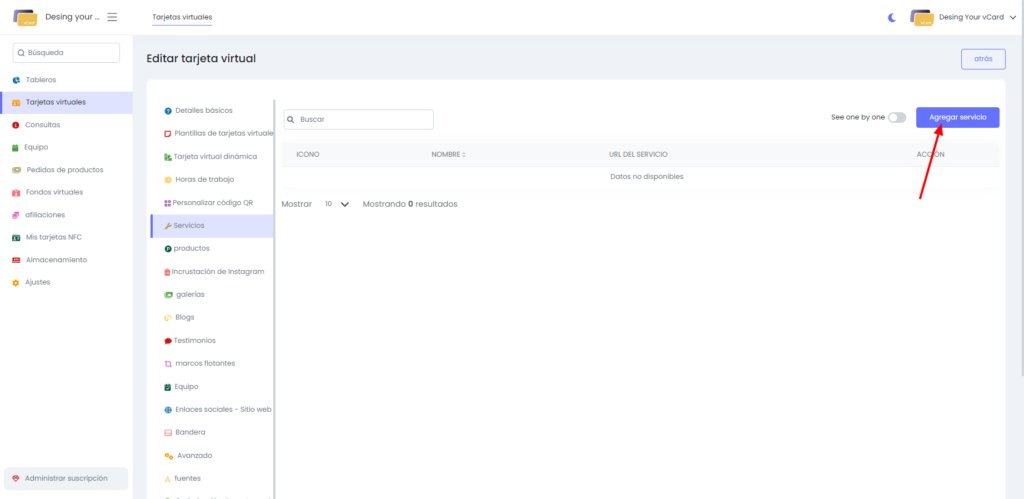
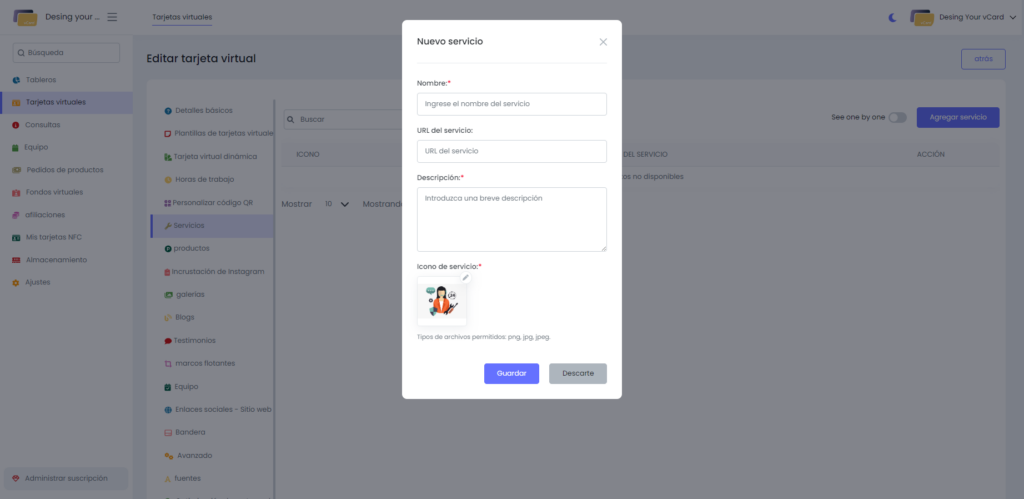
Productos #
Exactamente igual que el anterior solo que esta vez el cliente pude desde la misma vCard comprar los productos y a ti te llegaran a la sección de pedidos de productos

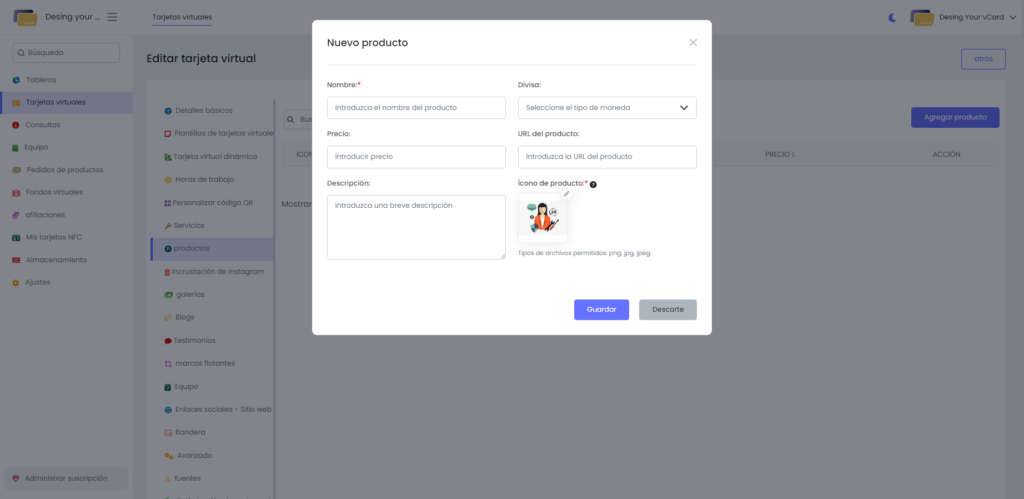
Incrustación de Instagram #
En esta sección podéis incluir tanto post como reels de instagram en vuestra vCard de forma muy sencilla
para ello simplemente se deben de seguir 3 pasos
- Abra la publicación/reel de Instagram en la versión de escritorio y copie la etiqueta incrustada de esa publicación/reel.
- Agregue la etiqueta Insertar en la sección Insertar de Instagram de vCard
- Ahora esa publicación se mostrará en vCard.
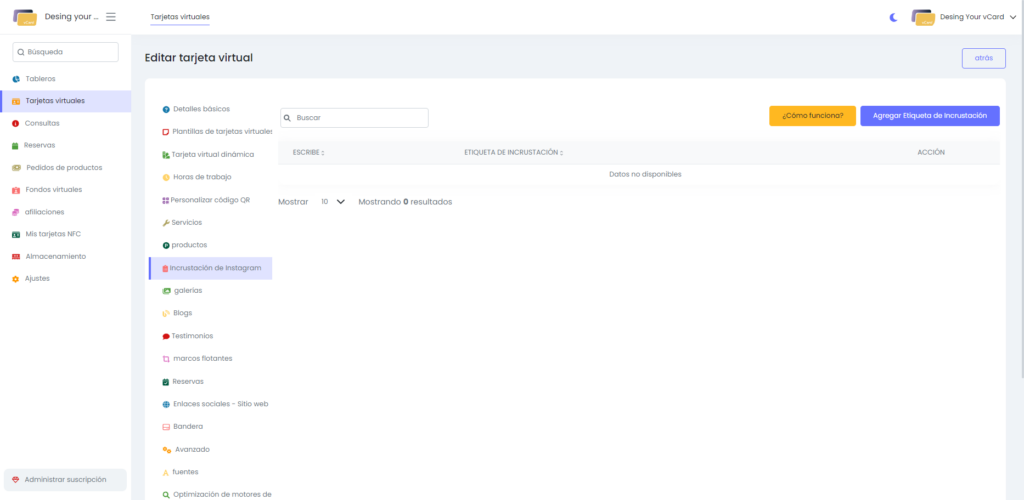
Galería #
En esta opción puedes añadir tanto videos como imágenes además de audios a tu tarjeta además los puedes incrustar desde YouTube y de esa forma no ocupar espacio
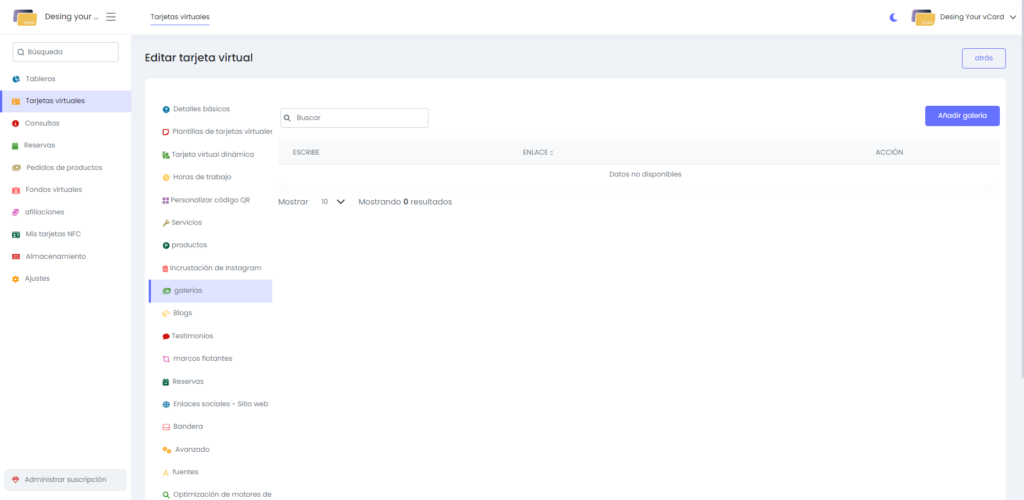
Blogs #
Una de las que mas les gusta a nuestros clientes , en esta sección podrás añadir post con información útil para tus clientes por ejemplo sobre tus productos o servicios o incluso anunciar descuentos y promociones
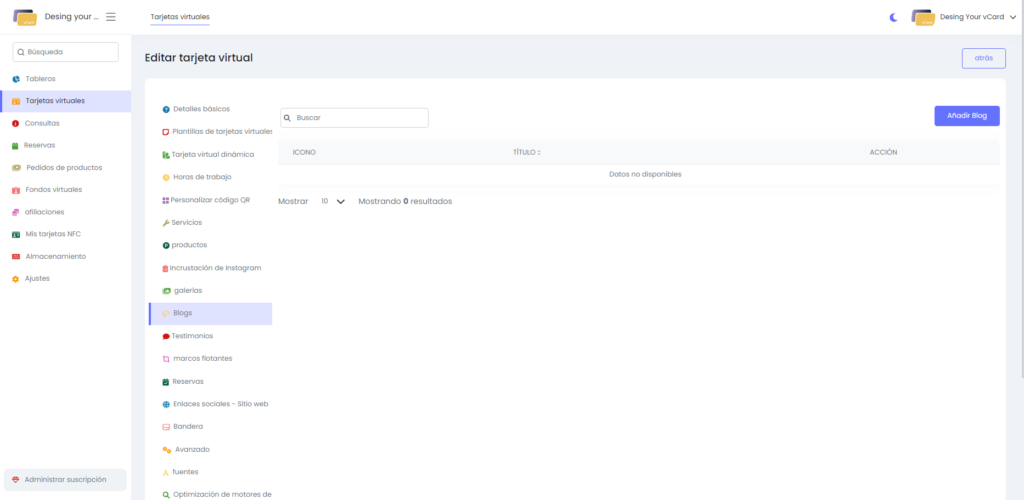
Testimonios #
Añade lo que opinan los clientes y de ti y genera confianza en los potenciales nuevos clientes
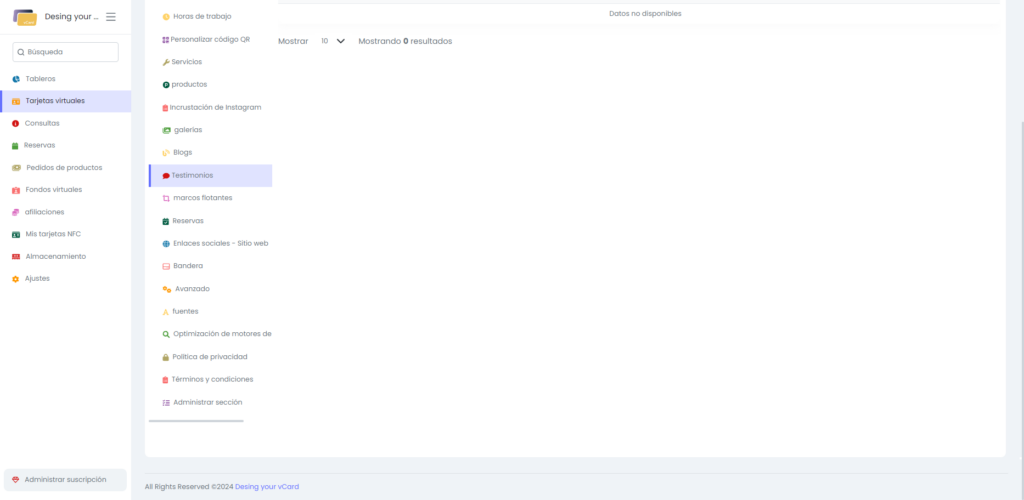
Marcos flotantes #
Podrás añadir urls para que se vean en tu vCard por ejemplo si tu web esta optimizada para móviles puedes poner la url n la vCard y los clientes podrán navegar en tu web desde la tarjeta
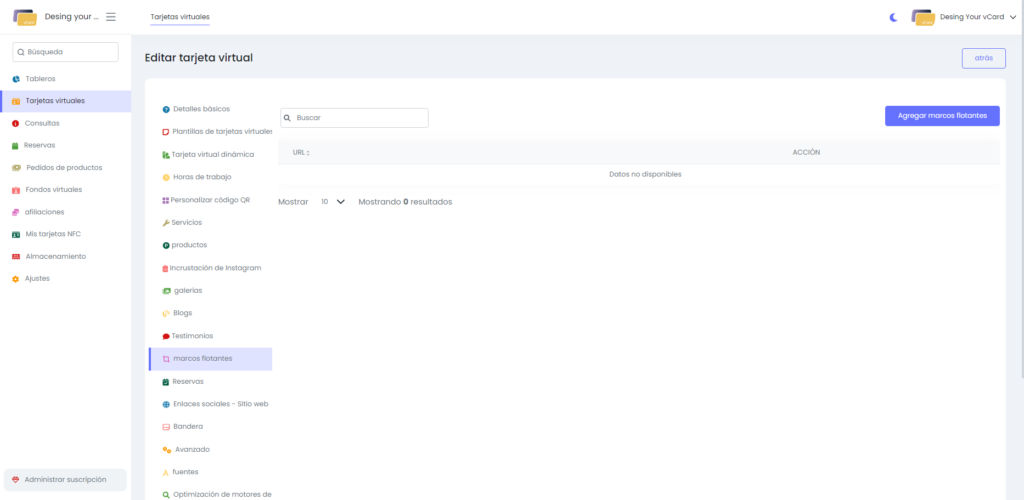
Reservas #
Podrás seleccionar que días y en que horarios podrán agenciar una reunión contigo además puedes poner que esa reunión sea totalmente gratis o pagando una cuota
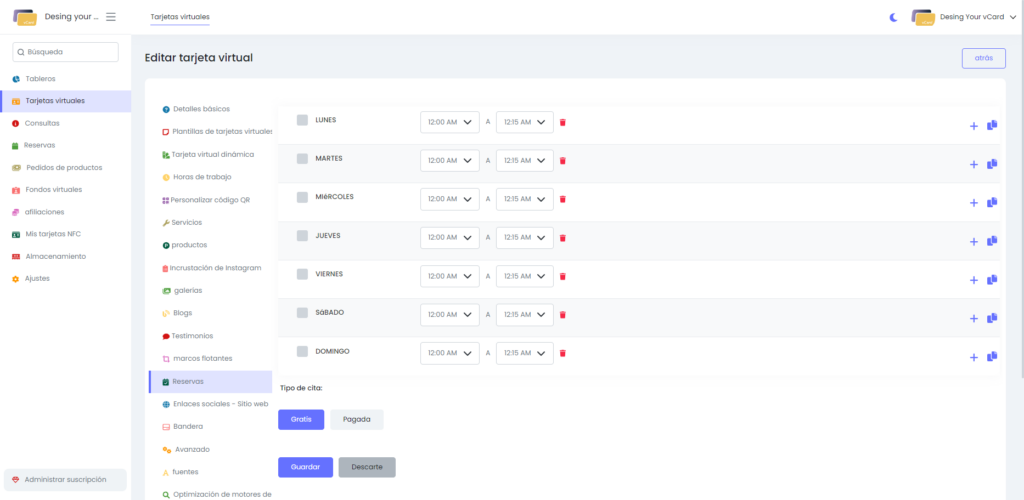
Enlaces sociales – sitios web #
Desde este apartado podrás poner accesos directos a tus redes sociales así como a tu pagina web
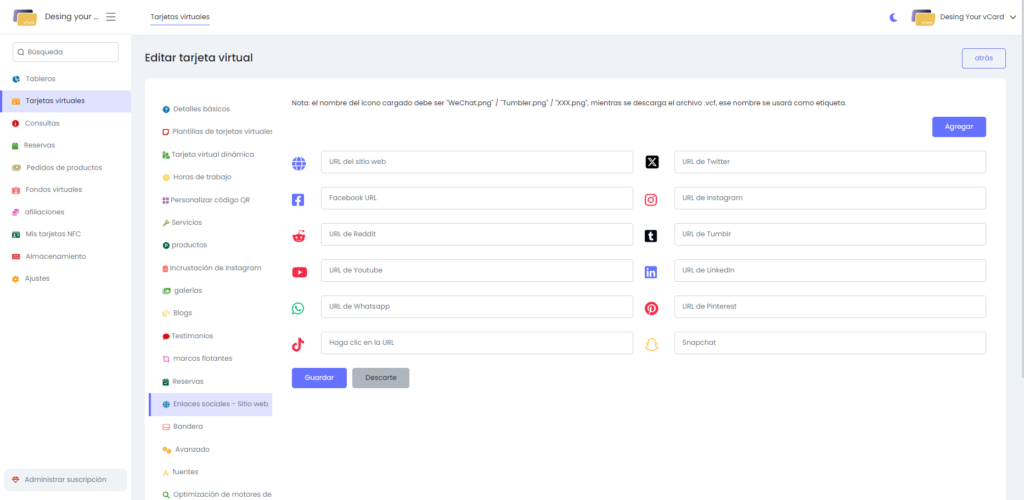
Bandera #
Podrás añadir un mensaje en la parte inferior de tu vCard para que les salga a todos tus clientes ideal para poner ofertas, descuentos…
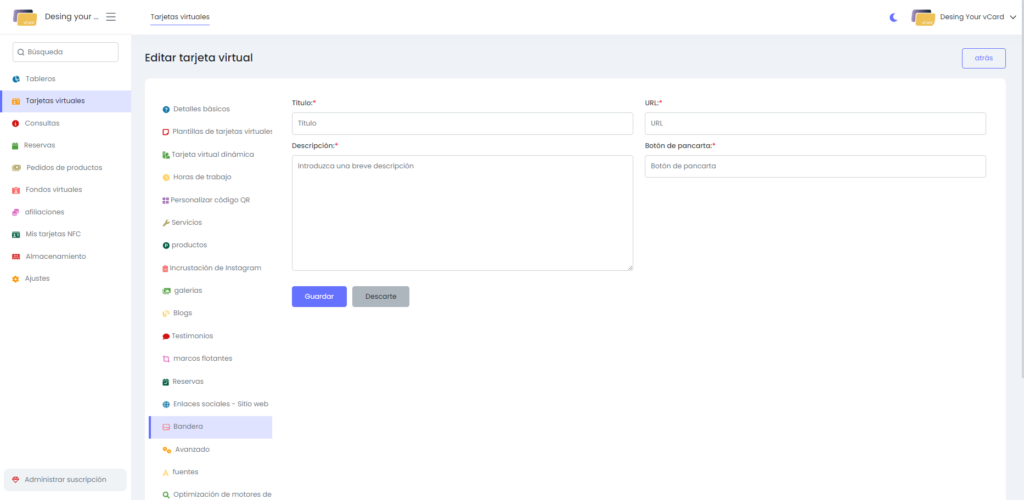
Avanzado #
Desde aquí podrás poner una contraseña a tu vCard en caso de que lo necesites, añadir CSS Y JS personalizado y además eliminar la marca de nuestro negocio para que no salga nada de desingyourvcard
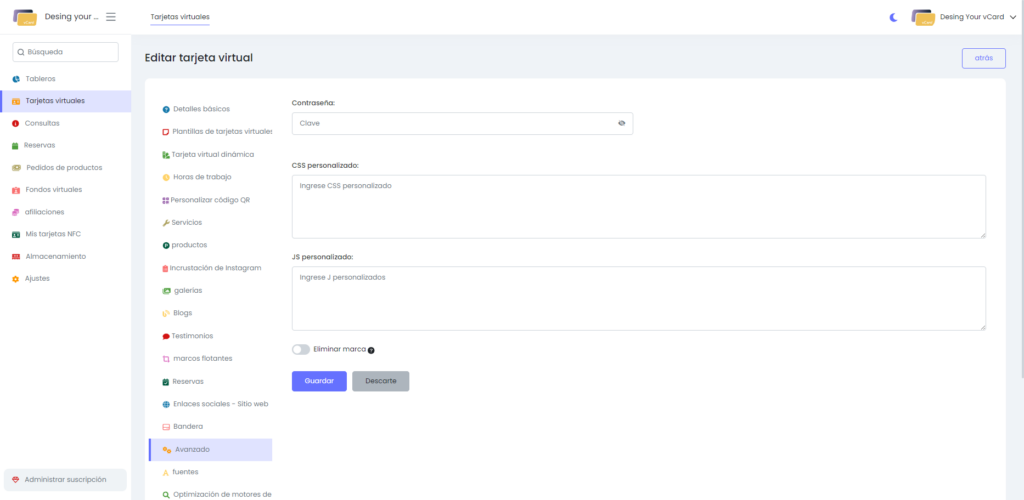
Fuentes #
En esta sección podrás editar tanto el tipo de letra como l tamaño de los títulos de tu vCard
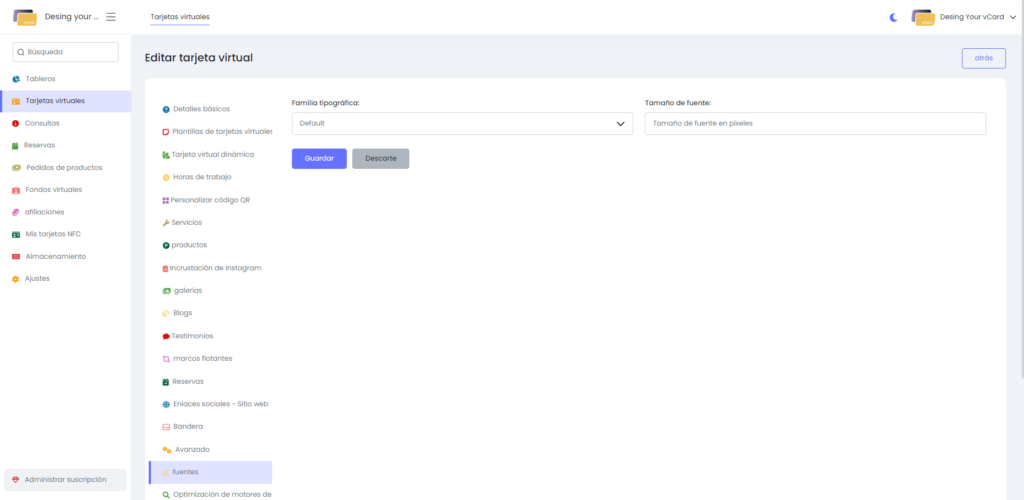
Optimización de motores de búsqueda #
Desde esta sección podrás optimizar tu vCard de cara al SEO y así mejorar su posicionamiento en Google
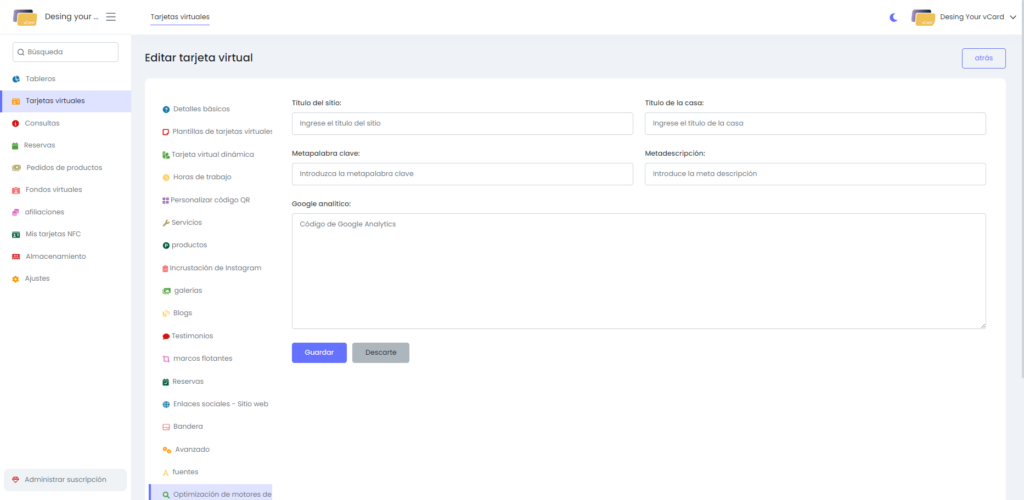
Política y privacidad / Términos y condiciones
En estas dos secciones podrás añadir la política de privacidad y los términos y condiciones de tu negocio
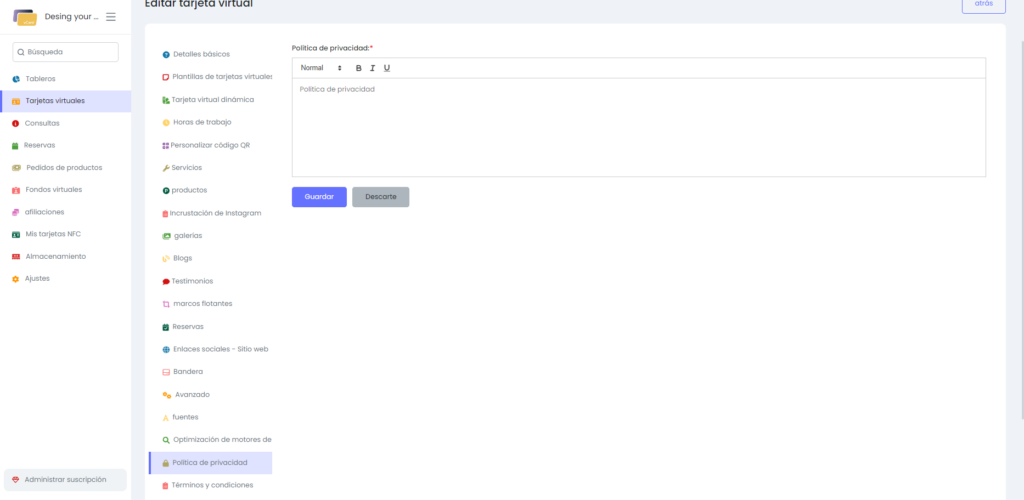
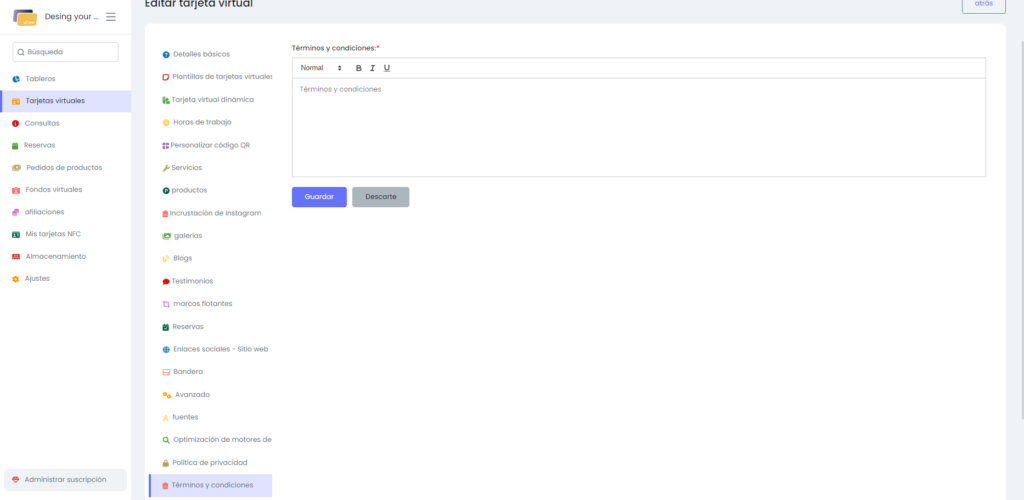
Administrar sección #
En esta opción podrás editar que apartados quieres que se vena en tu vCard y cuales no recuerda que si no añades información en algún apartado este no aparecerá